Detaillierte Erläuterung der Verwendung von Linear-Gradient
Dieses Mal werde ich Ihnen die Vorsichtsmaßnahmen bei der Verwendung von Linear-Gradient ausführlich erläutern. Schauen wir uns die folgenden praktischen Fälle an.
Der CSS3-Gradient ist in linearen Gradienten (linearer Gradient) und radialen Gradienten (radialer Gradient) unterteilt. Heute analysieren wir hauptsächlich seine spezifische Verwendung für lineare Gradienten. Um CSS3 Gradient besser anwenden zu können, müssen wir zunächst den Kern mehrerer moderner Browser verstehen, hauptsächlich Mozilla (Firefox, Flock usw.), WebKit (Safari, Chrome usw.), Opera (Opera-Browser) und Trident (Annoying). IE-Browser).
Dieser Artikel ignoriert wie üblich die Anwendungen unter Mozilla, Webkit und Opera. Natürlich kann er auch über IE-spezifische Filter implementiert werden Die Syntax zur Verwendung von Filtern wird später nicht näher erläutert. Bei Interesse können Sie nach relevanten technischen Dokumenten suchen.
1. Anwendung des linearen Farbverlaufs unter Mozilla
Syntax:
-moz-linear-gradient( [<point> || <angle>,]? <stop>, <stop> [, <stop>]* )
Parameter: Es gibt insgesamt drei Parameter, der erste Parameter stellt die Richtung des linearen Farbverlaufs dar, oben ist von oben nach unten, links ist von links nach rechts, wenn er als links oben definiert ist, ist er von der oberen linken Ecke zur unteren rechten Ecke. Der zweite und dritte Parameter sind die Startfarbe bzw. die Endfarbe. Sie können auch weitere Parameter dazwischen einfügen, um Farbverläufe mehrerer Farben darzustellen. Wie im Bild gezeigt:

Schauen wir uns gemäß der obigen Einführung zunächst ein einfaches Beispiel an:
HTML:
<p class="example example1"></p>
CSS:
.example {
width: 150px;
height: 80px;
}Sofern nicht anders angegeben, verwenden unsere folgenden Beispiele alle diesen grundlegenden HTML- und CSS-Code.
Jetzt wenden wir einen einfachen Verlaufsstil auf dieses p an:
.example1 {
background: -moz-linear-gradient( top,#ccc,#000);
}Der Effekt ist wie folgt:
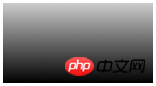
2. Anwendung des linearen Farbverlaufs unter Webkit
Syntax:
-webkit-linear-gradient( [<point> || <angle>,]? <stop>, <stop> [, <stop>]* )//最新发布书写语法 -webkit-gradient(<type>, <point> [, <radius>]?, <point> [, <radius>]? [, <stop>]*) //老式语法书写规则
Parameter: -webkit - Gradient ist der Gradienten-Implementierungsparameter der Webkit-Engine. Es gibt insgesamt fünf. Der erste Parameter stellt den Gradiententyp (Typ) dar, der linear (linearer Gradient) oder radial (radialer Gradient) sein kann. Der zweite Parameter und der dritte Parameter sind beide ein Wertepaar, das den Startpunkt bzw. den Endpunkt des Farbverlaufs darstellt. Dieses Wertepaar kann in Form von Koordinaten oder Schlüsselwerten ausgedrückt werden, z. B. links oben (obere linke Ecke) und links unten (untere linke Ecke). Der vierte und fünfte Parameter sind jeweils zwei Farbstopp--Funktionen. Die Farbstoppfunktion akzeptiert zwei Parameter. Der erste stellt die Position des Farbverlaufs dar, 0 ist der Startpunkt, 0,5 ist der Mittelpunkt und 1 ist der Endpunkt. Wie im Bild gezeigt:


Schauen wir uns zunächst ein altmodisches Schreibbeispiel an:
Kopieren Sie den Code
Der Code lautet wie folgt:
background: -webkit-gradient(linear,center top,center bottom,from(#ccc), to(#000));
Der Effekt ist wie folgt:
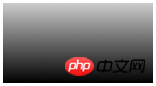
Dann werfen wir einen Blick auf die neue Schreibweise:
-webkit-linear-gradient(top,#ccc,#000);
Diesen Effekt werde ich nicht mehr posten. Du kannst ihn verstehen Auf einen Blick im Browser, ob die Ergebnisse konsistent sind. Bei sorgfältigem Vergleich sind die Lernmethoden der beiden unter Mozilla und Webkit im Wesentlichen gleich, mit Ausnahme der unterschiedlichen Präfixe. Natürlich wäre es für uns besser, wenn sie eines Tages in derselben vereint werden könnten, also gibt es keine muss damit klarkommen. Es wird unsere Entwicklungszeit erheblich einsparen.
3. Anwendung des linearen Farbverlaufs in Opera
Syntax:
Code kopieren
Der Code lautet wie folgt:
-o-linear-gradient([<point> || <angle>,]? <stop>, <stop> [, <stop>]); /* Opera 11.10+ */
参数:-o-linear-gradient 有三个参数。第一个参数表示线性渐变的方向,top 是从上到下、left 是从左到右,如果定义成 left top,那就是从左上角到右下角。第二个和第三个参数分别是起点颜色和终点颜色。你还可以在它们之间插入更多的参数,表示多种颜色的渐变。(注:Opera 支持的版本有限,本例测试都是在 Opera11.1 版本下,后面不在提示),如图所示:
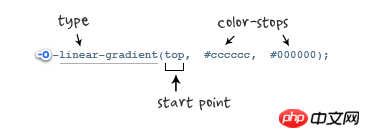
示例代码:
background: -o-linear-gradient(top,#ccc, #000);
效果如图所示:
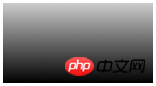
四、线性渐变在 Trident (IE) 下的应用
语法:
filter: progid:DXImageTransform.Microsoft.gradient(GradientType=0, startColorstr=#1471da, endColorstr=#1C85FB);/*IE<9>*/ -ms-filter: "progid:DXImageTransform.Microsoft.gradient (GradientType=0, startColorstr=#1471da, endColorstr=#1C85FB)";/*IE8+*/
IE依靠滤镜实现渐变。startColorstr表示起点的颜色,endColorstr 表示终点颜色。GradientType 表示渐变类型,0 为缺省值,表示垂直渐变,1 表示水平渐变。如图所示:

上面我们主要介绍了线性渐变在上述四大核心模块下的实现方法,接着我们主要针对线性渐变在 Mozilla、Webkit、Opera 三大模块下实现各种不同线性渐变实例:
从上面的语法中我们可以很清楚的知道,要创建一个线性渐变,我们需要创建一个起点和一个渐变方向(或角度),定义一个起始色:
-moz-linear-gradient( [<point> || <angle>,]? <stop>, <stop> [, <stop>]* ) -webkit-linear-gradient( [<point> || <angle>,]? <stop>, <stop> [, <stop>]* ) -o-linear-gradient( [<point> || <angle>,]? <stop>, <stop> [, <stop>]* )
具体应用如下:
background:-moz-linear-gradient(left,#ace,#f96);/*Mozilla*/ background:-webkit-gradient(linear,0 50%,100% 50%,from(#ace),to(#f96));/*Old gradient for webkit*/ background:-webkit-linear-gradient(left,#ace,#f96);/*new gradient for Webkit*/ background:-o-linear-gradient(left,#ace,#f96); /*Opera11*/
效果如下:

起始点(Starting Point)的工作方式类似于 background position。您可以设置水平和垂直位置为百分比,或以像素为单位,或在水平方向上可以使用left/center/right,在垂直方向上可以使用top/center/bottom。位置起始于左上角。如果你不指定水平或垂直位置,它将默认为center。其工作方式主要包含:Top → Bottom、Left → Right、bottom → top、right → left等,接着我们主要一种一种来看其实现的效果:
1、开始于center(水平方向)和top(垂直方向)也就是Top → Bottom:
/* Firefox 3.6+ */ background: -moz-linear-gradient(top, #ace, #f96); /* Safari 4-5, Chrome 1-9 */ /* -webkit-gradient(, [, ]?, [, ]? [, ]*) */ background: -webkit-gradient(linear,top,from(#ace),to(#f96)); /* Safari 5.1+, Chrome 10+ */ background: -webkit-linear-gradient(top, #ace, #f96); /* Opera 11.10+ */ background: -o-linear-gradient(top, #ace, #f96);
效果:

2、始于left(水平方向)和center(垂直方向)也是就Left → Right:
/* Firefox 3.6+ */ background: -moz-linear-gradient(left, #ace, #f96); /* Safari 5.1+, Chrome 10+ */ background: -webkit-linear-gradient(left, #ace, #f96); /* Opera 11.10+ */ background: -o-linear-gradient(left, #ace, #f96);
效果如下:

3、起始于left(水平方向)和top(垂直方向):
background: -moz-linear-gradient(left top, #ace, #f96); background: -webkit-linear-gradient(left top, #ace, #f96); background: -o-linear-gradient(left top, #ace, #f96);
效果如下:
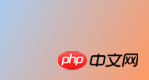
4、Linear Gradient (with Even Stops):
/* Firefox 3.6+ */ background: -moz-linear-gradient(left, #ace, #f96, #ace, #f96, #ace); /* Safari 4-5, Chrome 1-9 */ background: -webkit-gradient(linear, left top, right top, from(#ace), color-stop(0.25, #f96), color-stop(0.5, #ace), color-stop(0.75, #f96), to(#ace)); /* Safari 5.1+, Chrome 10+ */ background: -webkit-linear-gradient(left, #ace, #f96, #ace, #f96, #ace); /* Opera 11.10+ */ background: -o-linear-gradient(left, #ace, #f96, #ace, #f96, #ace);
效果如下:

5、with Specified Arbitrary Stops:
/* Firefox 3.6+ */ background: -moz-linear-gradient(left, #ace, #f96 5%, #ace, #f96 95%, #ace); /* Safari 4-5, Chrome 1-9 */ background: -webkit-gradient(linear, left top, right top, from(#ace), color-stop(0.05, #f96), color-stop(0.5, #ace), color-stop(0.95, #f96), to(#ace)); /* Safari 5.1+, Chrome 10+ */ background: -webkit-linear-gradient(left, #ace, #f96 5%, #ace, #f96 95%, #ace); /* Opera 11.10+ */ background: -o-linear-gradient(left, #ace, #f96 5%, #ace, #f96 95%, #ace);
效果如下:

6、角度(Angle):
正如上面看到的示例,如果您不指定一个角度,它会根据起始位置自动定义。如果你想更多的控制渐变的方向,您不妨设置角度试试。例如,下面的两个渐变具有相同的起点left center,但是加上一个30度的角度。
没有角度的示例代码:
background: -moz-linear-gradient(left, #ace, #f96); background: -webkit-linear-gradient(left,#ace,#f96); background: -o-linear-gradient(left, #ace, #f96);
加上30度的角度代码:
background: -moz-linear-gradient(left 30deg, #ace, #f96); background: -webkit-gradient(linear, 0 0, 100% 100%, from(#ace),to(#f96)); background: -o-linear-gradient(30deg, #ace, #f96);
效果图如下:


当指定的角度,请记住,它是一个由水平线与渐变线产生的的角度,逆时针方向。因此,使用0deg将产生一个左到右横向梯度,而90度将创建一个从底部到顶部的垂直渐变。我来看看你核心代码:
background: -moz-linear-gradient(<angle>, #ace, #f96); background: -webkit-gradient(<type>,<angle>, from(#ace), to(#f96)); background: -webkit-linear-gradient(<angle>, #ace, #f96); background: -o-linear-gradient(<angle>, #ace, #f96);
我们来看看各角度的区别:
.deg0 {
background: -moz-linear-gradient(0deg, #ace, #f96);
background: -webkit-gradient(linear,0 50%,100% 50%,from(#ace),to(#f96));
background: -webkit-linear-gradient(0deg, #ace, #f96);
background: -o-linear-gradient(0deg, #ace, #f96);
}
.deg45 {
background: -moz-linear-gradient(45deg, #ace, #f96);
background: -webkit-gradient(linear,0 100%,100% 0%,from(#ace),to(#f96));
background: -webkit-linear-gradient(45deg, #ace, #f96);
background: -o-linear-gradient(45deg, #ace, #f96);
}
.deg90 {
background: -moz-linear-gradient(90deg, #ace, #f96);
background: -webkit-gradient(linear,50% 100%,50% 0%,from(#ace),to(#f96));
background: -webkit-linear-gradient(90deg, #ace, #f96);
background: -o-linear-gradient(90deg, #ace, #f96);
}
.deg135 {
background: -moz-linear-gradient(135deg, #ace, #f96);
background: -webkit-gradient(linear,100% 100%,0 0,from(#ace),to(#f96));
background: -webkit-linear-gradient(135deg, #ace, #f96);
background: -o-linear-gradient(135deg, #ace, #f96);
}
.deg180 {
background: -moz-linear-gradient(180deg, #ace, #f96);
background: -webkit-gradient(linear,100% 50%,0 50%,from(#ace),to(#f96));
background: -webkit-linear-gradient(180deg, #ace, #f96);
background: -o-linear-gradient(180deg, #ace, #f96);
}
.deg225 {
background: -moz-linear-gradient(225deg, #ace, #f96);
background: -webkit-gradient(linear,100% 0%,0 100%,from(#ace),to(#f96));
background: -webkit-linear-gradient(225deg, #ace, #f96);
background: -o-linear-gradient(225deg, #ace, #f96);
}
.deg270 {
background: -moz-linear-gradient(270deg, #ace, #f96);
background: -webkit-gradient(linear,50% 0%,50% 100%,from(#ace),to(#f96));
background: -webkit-linear-gradient(270deg, #ace, #f96);
background: -o-linear-gradient(270deg, #ace, #f96);
}
.deg315 {
background: -moz-linear-gradient(315deg, #ace, #f96);
background: -webkit-gradient(linear,0% 0%,100% 100%,from(#ace),to(#f96));
background: -webkit-linear-gradient(315deg, #ace, #f96);
background: -o-linear-gradient(315deg, #ace, #f96);
}
.deg360 {
background: -moz-linear-gradient(360deg, #ace, #f96);
background: -webkit-gradient(linear,0 50%,100% 50%,from(#ace),to(#f96));
background: -webkit-linear-gradient(360deg, #ace, #f96);
background: -o-linear-gradient(360deg, #ace, #f96);
}效果如下:

除了起始位置和角度,你应该指定起止颜色。起止颜色是沿着渐变线,将会在指定位置(以百分比或长度设定)含有指定颜色的点。色彩的起止数是无限的。如果您使用一个百分比位置,0%代表起点和100%是终点,但区域外的值可以被用来达到预期的效果。 这也是通过CSS3 Gradient制作渐变的一个关键所在,其直接影响了你的设计效果,像我们这里的示例都不是完美的效果,只是为了能给大家展示一个渐变的效果,大家就这样先用着吧。我们接着看一下不同的起址色的示例:
background: -moz-linear-gradient(top, #ace, #f96 80%, #f96); background: -webkit-linear-gradient(top,#ace,#f96 80%,#f96); background: -o-linear-gradient(top, #ace, #f96 80%, #f96);
效果如下:

如果没有指定位置,颜色会均匀分布。如下面的示例:
background: -moz-linear-gradient(left, red, #f96, yellow, green, #ace); background: -webkit-linear-gradient(left,red,#f96,yellow,green,#ace); background: -o-linear-gradient(left, red, #f96, yellow, green, #ace);
效果如下

7、渐变上应用透明度(Transparency):
透明渐变对于制作一些特殊的效果是相当有用的,例如,当堆叠多个背景时。这里是两个背景的结合:一张图片,一个白色到透明的线性渐变。我们来看一个官网的示例吧:
background: -moz-linear-gradient(right, rgba(255,255,255,0), rgba(255,255,255,1)),url(http://demos.hacks.mozilla.org/openweb/resources/images/patterns/flowers-pattern.jpg); background: -webkit-linear-gradient(right, rgba(255,255,255,0), rgba(255,255,255,1)),url(http://demos.hacks.mozilla.org/openweb/resources/images/patterns/flowers-pattern.jpg); background: -o-linear-gradient(right, rgba(255,255,255,0), rgba(255,255,255,1)),url(http://demos.hacks.mozilla.org/openweb/resources/images/patterns/flowers-pattern.jpg);
接着看看效果吧
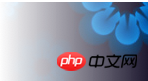
是不是很神奇呀。如果想体会的话,快点动手跟我一起做吧。
相信看了本文案例你已经掌握了方法,更多精彩请关注php中文网其它相关文章!
推荐阅读:
CSS3中nth-child与nth-of-type的区别以及使用技巧
Das obige ist der detaillierte Inhalt vonDetaillierte Erläuterung der Verwendung von Linear-Gradient. Für weitere Informationen folgen Sie bitte anderen verwandten Artikeln auf der PHP chinesischen Website!

Heiße KI -Werkzeuge

Undresser.AI Undress
KI-gestützte App zum Erstellen realistischer Aktfotos

AI Clothes Remover
Online-KI-Tool zum Entfernen von Kleidung aus Fotos.

Undress AI Tool
Ausziehbilder kostenlos

Clothoff.io
KI-Kleiderentferner

AI Hentai Generator
Erstellen Sie kostenlos Ai Hentai.

Heißer Artikel

Heiße Werkzeuge

Notepad++7.3.1
Einfach zu bedienender und kostenloser Code-Editor

SublimeText3 chinesische Version
Chinesische Version, sehr einfach zu bedienen

Senden Sie Studio 13.0.1
Leistungsstarke integrierte PHP-Entwicklungsumgebung

Dreamweaver CS6
Visuelle Webentwicklungstools

SublimeText3 Mac-Version
Codebearbeitungssoftware auf Gottesniveau (SublimeText3)

Heiße Themen
 1377
1377
 52
52
 So verwenden Sie Magnetlinks
Feb 18, 2024 am 10:02 AM
So verwenden Sie Magnetlinks
Feb 18, 2024 am 10:02 AM
Magnet-Link ist eine Link-Methode zum Herunterladen von Ressourcen, die bequemer und effizienter ist als herkömmliche Download-Methoden. Mit Magnet-Links können Sie Ressourcen im Peer-to-Peer-Verfahren herunterladen, ohne auf einen Zwischenserver angewiesen zu sein. In diesem Artikel erfahren Sie, wie Sie Magnetlinks verwenden und worauf Sie achten sollten. 1. Was ist ein Magnet-Link? Ein Magnet-Link ist eine Download-Methode, die auf dem P2P-Protokoll (Peer-to-Peer) basiert. Über Magnet-Links können Benutzer eine direkte Verbindung zum Herausgeber der Ressource herstellen, um die gemeinsame Nutzung und das Herunterladen von Ressourcen abzuschließen. Im Vergleich zu herkömmlichen Download-Methoden magnetisch
 So verwenden Sie MDF- und MDS-Dateien
Feb 19, 2024 pm 05:36 PM
So verwenden Sie MDF- und MDS-Dateien
Feb 19, 2024 pm 05:36 PM
Verwendung von MDF- und MDS-Dateien Dank der kontinuierlichen Weiterentwicklung der Computertechnologie können wir Daten auf vielfältige Weise speichern und teilen. Im Bereich digitaler Medien stoßen wir häufig auf spezielle Dateiformate. In diesem Artikel besprechen wir ein gängiges Dateiformat – MDF- und MDS-Dateien – und stellen deren Verwendung vor. Zuerst müssen wir die Bedeutung von MDF-Dateien und MDS-Dateien verstehen. mdf ist die Erweiterung der CD/DVD-Imagedatei und die mds-Datei ist die Metadatendatei der mdf-Datei.
 Mar 18, 2024 pm 02:58 PM
Mar 18, 2024 pm 02:58 PM
CrystalDiskMark ist ein kleines HDD-Benchmark-Tool für Festplatten, das schnell sequentielle und zufällige Lese-/Schreibgeschwindigkeiten misst. Lassen Sie sich als Nächstes vom Redakteur CrystalDiskMark und die Verwendung von CrystalDiskMark vorstellen ). Zufällige I/O-Leistung. Es ist eine kostenlose Windows-Anwendung und bietet eine benutzerfreundliche Oberfläche und verschiedene Testmodi zur Bewertung verschiedener Aspekte der Festplattenleistung. Sie wird häufig in Hardware-Reviews verwendet
 Mar 18, 2024 am 10:58 AM
Mar 18, 2024 am 10:58 AM
foobar2000 ist eine Software, die Ihnen jederzeit Musik aller Art mit verlustfreier Klangqualität bietet Spielen Sie das erweiterte Audio auf dem Computer ab, um ein bequemeres und effizienteres Musikwiedergabeerlebnis zu ermöglichen. Das Interface-Design ist einfach, klar und benutzerfreundlich. Es nimmt einen minimalistischen Designstil an, ohne übermäßige Dekoration Es unterstützt außerdem eine Vielzahl von Skins und Themes, personalisiert Einstellungen nach Ihren eigenen Vorlieben und erstellt einen exklusiven Musikplayer, der die Wiedergabe mehrerer Audioformate unterstützt. Außerdem unterstützt es die Audio-Gain-Funktion zum Anpassen der Lautstärke Passen Sie die Lautstärke entsprechend Ihrem Hörzustand an, um Hörschäden durch zu hohe Lautstärke zu vermeiden. Als nächstes lass mich dir helfen
 So verwenden Sie NetEase Mailbox Master
Mar 27, 2024 pm 05:32 PM
So verwenden Sie NetEase Mailbox Master
Mar 27, 2024 pm 05:32 PM
NetEase Mailbox ist eine von chinesischen Internetnutzern weit verbreitete E-Mail-Adresse und hat mit seinen stabilen und effizienten Diensten schon immer das Vertrauen der Benutzer gewonnen. NetEase Mailbox Master ist eine E-Mail-Software, die speziell für Mobiltelefonbenutzer entwickelt wurde. Sie vereinfacht das Senden und Empfangen von E-Mails erheblich und macht unsere E-Mail-Verarbeitung komfortabler. Wie Sie NetEase Mailbox Master verwenden und welche spezifischen Funktionen es bietet, wird Ihnen der Herausgeber dieser Website im Folgenden ausführlich vorstellen und hofft, Ihnen weiterzuhelfen! Zunächst können Sie die NetEase Mailbox Master-App im Mobile App Store suchen und herunterladen. Suchen Sie im App Store oder im Baidu Mobile Assistant nach „NetEase Mailbox Master“ und befolgen Sie dann die Anweisungen zur Installation. Nachdem der Download und die Installation abgeschlossen sind, öffnen wir das NetEase-E-Mail-Konto und melden uns an. Die Anmeldeschnittstelle ist wie unten dargestellt
 So verwenden Sie die Baidu Netdisk-App
Mar 27, 2024 pm 06:46 PM
So verwenden Sie die Baidu Netdisk-App
Mar 27, 2024 pm 06:46 PM
Cloud-Speicher sind heutzutage aus unserem täglichen Leben und Arbeiten nicht mehr wegzudenken. Als einer der führenden Cloud-Speicherdienste in China hat Baidu Netdisk mit seinen leistungsstarken Speicherfunktionen, der effizienten Übertragungsgeschwindigkeit und dem komfortablen Bedienerlebnis die Gunst einer großen Anzahl von Benutzern gewonnen. Und egal, ob Sie wichtige Dateien sichern, Informationen teilen, Videos online ansehen oder Musik hören möchten, Baidu Cloud Disk kann Ihre Anforderungen erfüllen. Viele Benutzer verstehen jedoch möglicherweise nicht die spezifische Verwendung der Baidu Netdisk-App. Dieses Tutorial führt Sie daher im Detail in die Verwendung der Baidu Netdisk-App ein. Wenn Sie immer noch verwirrt sind, folgen Sie bitte diesem Artikel, um mehr im Detail zu erfahren. So verwenden Sie Baidu Cloud Network Disk: 1. Installation Wählen Sie beim Herunterladen und Installieren der Baidu Cloud-Software zunächst die benutzerdefinierte Installationsoption aus.
 BTCC-Tutorial: Wie kann ich die MetaMask-Wallet an der BTCC-Börse binden und verwenden?
Apr 26, 2024 am 09:40 AM
BTCC-Tutorial: Wie kann ich die MetaMask-Wallet an der BTCC-Börse binden und verwenden?
Apr 26, 2024 am 09:40 AM
MetaMask (auf Chinesisch auch Little Fox Wallet genannt) ist eine kostenlose und beliebte Verschlüsselungs-Wallet-Software. Derzeit unterstützt BTCC die Bindung an die MetaMask-Wallet. Nach der Bindung können Sie sich mit der MetaMask-Wallet schnell anmelden, Werte speichern, Münzen kaufen usw. und bei der erstmaligen Bindung einen Testbonus von 20 USDT erhalten. Im BTCCMetaMask-Wallet-Tutorial stellen wir detailliert vor, wie man MetaMask registriert und verwendet und wie man das Little Fox-Wallet in BTCC bindet und verwendet. Was ist die MetaMask-Wallet? Mit über 30 Millionen Nutzern ist MetaMask Little Fox Wallet heute eines der beliebtesten Kryptowährungs-Wallets. Die Nutzung ist kostenlos und kann als Erweiterung im Netzwerk installiert werden
 So verwenden Sie den Xiaoai-Lautsprecher. So verbinden Sie den Xiaoai-Lautsprecher mit dem Mobiltelefon
Feb 22, 2024 pm 05:19 PM
So verwenden Sie den Xiaoai-Lautsprecher. So verbinden Sie den Xiaoai-Lautsprecher mit dem Mobiltelefon
Feb 22, 2024 pm 05:19 PM
Nachdem Sie lange auf die Wiedergabetaste des Lautsprechers gedrückt haben, stellen Sie in der Software eine WLAN-Verbindung her und schon können Sie ihn verwenden. Tutorial Anwendbares Modell: Xiaomi 12 System: EMUI11.0 Version: Xiaoai Classmate 2.4.21 Analyse 1 Suchen Sie zunächst die Wiedergabetaste des Lautsprechers und halten Sie sie gedrückt, um in den Netzwerkverteilungsmodus zu gelangen. 2 Melden Sie sich in der Xiaoai Speaker-Software auf Ihrem Telefon bei Ihrem Xiaomi-Konto an und klicken Sie, um einen neuen Xiaoai Speaker hinzuzufügen. 3. Nachdem Sie den Namen und das Passwort des WLAN eingegeben haben, können Sie Xiao Ai anrufen, um es zu verwenden. Ergänzung: Welche Funktionen hat Xiaoai Speaker? 1 Xiaoai Speaker verfügt über Systemfunktionen, soziale Funktionen, Unterhaltungsfunktionen, Wissensfunktionen, Smart Home und Trainingspläne. Zusammenfassung/Hinweise: Für eine einfache Verbindung und Nutzung muss die Xiao Ai App vorab auf Ihrem Mobiltelefon installiert werden.




